Win10下载了xbox的游戏 怎么卸载?Win10卸载xbox下载游戏的操作方法!
发布时间:2017-04-06 21:35:05 浏览数:
在Win10系统中该如何卸载xbox中下载的游戏呢?在Win10系统中通过xbox下载了游戏,但是觉得不好玩,该怎么卸载?在本文中系统粉小编给大家分享下设置方法!
Win10卸载xbox下载游戏的操作方法一:
1、按下【Win+X】组合键打开超级菜单,点击【程序和功能】;

2、找需要卸载的游戏,单击右键,选择【卸载】即可。
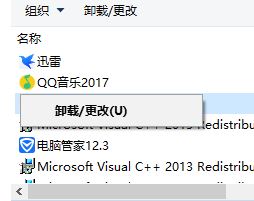
Win10卸载xbox下载游戏的操作方法二:
1、按下【Win+i】组合键打开windows 设置 点击系统;
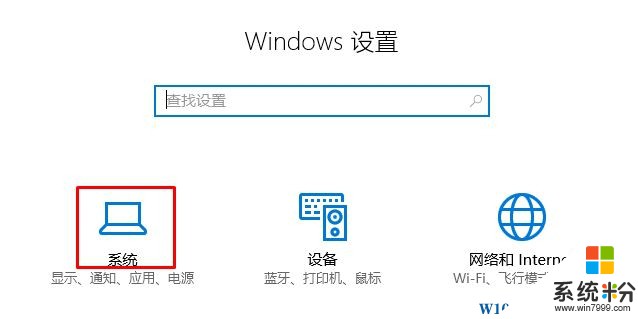
2、在左侧点击【应用和功能】;
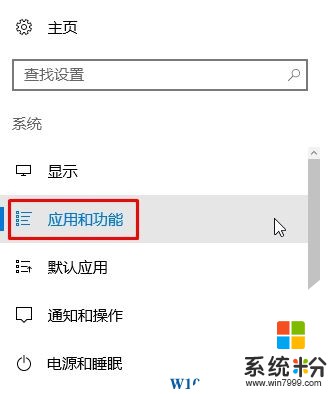
3、在右侧找到需要卸载的程序,点击后点击【卸载】即可。
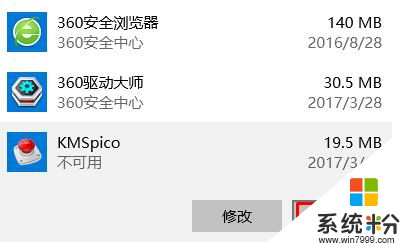
以上就是系统粉小编给大家分享的Win10卸载xbox下载游戏的操作方法!
Win10卸载xbox下载游戏的操作方法一:
1、按下【Win+X】组合键打开超级菜单,点击【程序和功能】;

2、找需要卸载的游戏,单击右键,选择【卸载】即可。
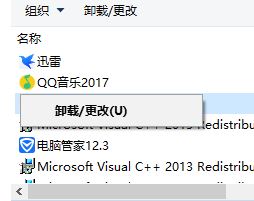
Win10卸载xbox下载游戏的操作方法二:
1、按下【Win+i】组合键打开windows 设置 点击系统;
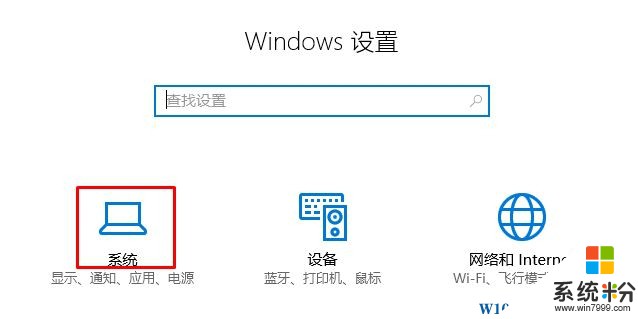
2、在左侧点击【应用和功能】;
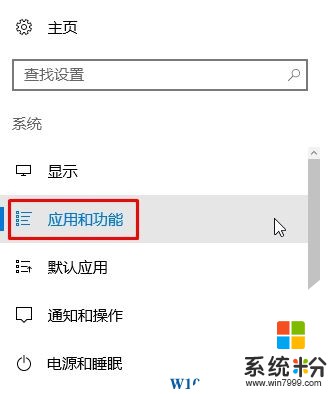
3、在右侧找到需要卸载的程序,点击后点击【卸载】即可。
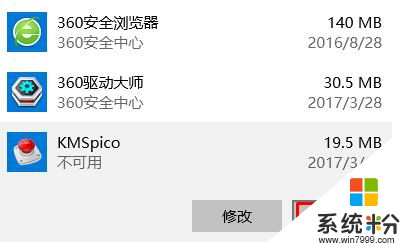
以上就是系统粉小编给大家分享的Win10卸载xbox下载游戏的操作方法!